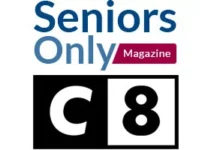Lors de la saisie d’un texte, les utilisateurs ont besoin d’insérer quelques caractères spéciaux, à savoir le « œ ».
Toutefois, la plupart des usagers ne connaissent pas comment taper ce digramme puisqu’il n’est pas mentionné sur le clavier.
Afin d’obtenir ce caractère spécial, l’utilisateur a besoin d’utiliser quelques codes ou raccourcis.
Si vous, comme eux, ne savez pas comment écrire le « o e » collé depuis votre clavier, nous vous invitons à poursuivre la lecture de ce tuto.
Quel que soit l’appareil que vous utilisez (smartphone, PC Windows ou Mac), nous vous fournissons dans ce qui suit les instructions à suivre pour écrire le caractère « Œ » depuis le clavier de votre appareil.

Écrire le caractère Œ sur le clavier de mon PC
C’est vrai que le caractère n’apparait pas sur le clavier de votre ordinateur. Cependant, il existe certains codes permettant d’insérer ce digramme facilement à l’aide de votre périphérique d’entrée.
La démarche est assez simple. D’ailleurs, vous avez la possibilité d’écrire le caractère en majuscule ainsi qu’en minuscule.
Quel que soit le système d’exploitation de votre PC (Windows ou iOS), vous trouverez ci-joint la démarche à suivre pour insérer le digramme « œ » ou « Œ » dans votre texte.
Saisir la lettre Πsur Windows
Si vous saisissez du texte sur un logiciel de traitement du texte sur votre ordinateur Windows, à savoir Word, vous pouvez utiliser les raccourcis clavier pour insérer ce caractère spécial.
Les raccourcis clavier sont une combinaison de lettres qui permet d’obtenir le caractère souhaité.
Afin de taper le caractère « e dans l’o », cliquez simultanément sur les boutons « CTRL+MAJ+& ». Relâchez les boutons pour quelques secondes puis cliquez sur le bouton « O » (ou o minuscule).
De cette manière, vous obtenez les o-e liés aisément dans votre texte.
Écriture de cette lettre sur un MacBook
Sur un PC Apple, la démarche est plus simple. Il est assez facile de saisir le o e collé depuis le clavier de votre mac.
Pour ce faire, il suffit de maintenir le bouton « ALT » puis cliquer sur « o ». Si vous souhaitez saisir le caractère en majuscule, activez le bouton « MAJ ».
Cette manipulation est donc suffisante pour insérer ce caractère dans votre texte sur votre MacBook.
Nous vous suggérons également de lire notre guide pour découvrir comment saisir le symbole ø depuis votre clavier.
Comment saisir la lettre Πsur mon smartphone ?
Il est encore plus simple de faire un o dans l’e sur votre smartphone. D’ailleurs, vous n’avez pas besoin de raccourcis pour saisir ce digramme.
Il suffit de cliquer d’une manière enfoncée sur la lettre « o ». Ensuite, et parmi les options proposées, sélectionnez l’ digramme « œ ».
Ainsi, le digramme est inséré aisément dans votre texte.